为什么要安装虚拟机?
如果想要学习Linux那就必须得安装一个Linux系统,但是我只有一台Window或者mac设备又不想格式化系统,那么安装虚拟机就是最好的选择了。
有什么虚拟机软件可以选择呢?
| 名称 | 支持平台 | 创建虚拟机数 | 费用 |
|---|---|---|---|
| Virtualbox | 大部分Linxu发行版 Windows Macos | 不限制 | 免费 |
| Vmware Workstation Pro | 大部分Linxu发行版 Windows | 不限制 | 收费 |
| VMware Workstation Player | 大部分Linxu发行版 Windows | 1 | 免费 |
| VMware Fusion | Windows Macos | 不限制 | 收费 |
| Hyper-V | Windows 10 企业版 Windows 10 专业版 Windows 10 教育版 | 不限制 | 随系统 |
| Parallels Desktop | Macos | 不限制 | 收费 |
常用的虚拟机软件基本就这几款了,我们选择virtualbox来进行教学讲解,还有些比较难用的就不一一列出了。
下载Virtualbox
登陆 Virtualbox 官网 进入下载页面,点击 Windows hosts下载最新的windows安装包
接着找到 Oracle VM VirtualBox Extension Pack,点击 All supported platforms 下载扩展包,默认是最新版本,如果安装是其他版本virtualbox,则需要下载相应本的扩展包;
下载后应该有2个文件,请确保版本号一致
安装Virtualbox
-
运行Virtualbox 安装程序,点击 下一步 继续
-
选择安装的功能,如果对盘符没有特殊要求的直接点击 下一步 继续
-
选择安装功能,默认直接点击 下一步 继续
-
网络功能,没什么好说的点击 是 继续
-
点击 安装 继续
-
点击 完成 安装完成
-
提示需要重启,点击 是 重启电脑
-
启动界面
导入Virtualbox 扩展
-
启动Virtualbox,选择管理-全局设定
-
在扩展中里面点击绿色的加号
-
找到扩展包点击 打开 导入
-
点击 安装 继续
-
下拉到底,点击 我同意 安装许可
-
扩展包安装成功
安装试用linux前的准备工作到这差不多了
接着就是下载Linux系统镜像,配置VirtualBox安装系统了。









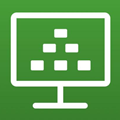















 2万+
2万+











 被折叠的 条评论
为什么被折叠?
被折叠的 条评论
为什么被折叠?










